Извођење дијагностике чврстог диска у оперативном систему Виндовс 10
Потребна је дијагностика хард диска како би се сазнале детаљне информације о њеном стању или како би се пронашле и исправиле могуће грешке. Оперативни систем Виндовс 10 нуди неколико системских алата за спровођење ове процедуре. Поред тога, развијен је разни софтвер треће стране који вам омогућава да проверите квалитет ХДД-а. Затим ћемо детаљно анализирати ову тему.
Погледајте и: Решавање проблема са приказом чврстог диска у оперативном систему Виндовс 10
Садржај
Извршавамо дијагностику чврстог диска у оперативном систему Виндовс 10
Неки корисници су се питали о провјери дотичне компоненте јер је почела емитирати карактеристичне звукове, као што су кликови. Ако дође до сличне ситуације, препоручујемо да се позовете на наш други чланак на линку испод, где ћете сазнати основне узроке и решења овог проблема. Прелазимо директно на методе анализе.
Погледајте и: Разлози због којих хард диск кликне и њихова одлука
Метод 1: Специјални софтвер
Детаљна провера и исправљање грешака хард диска је најлакше имплементирати помоћу специјалног софтвера треће стране. Један од представника таквог софтвера је ЦристалДискИнфо.
- Након преузимања, инсталирајте и покрените софтвер. У главном прозору одмах ћете видети информације о укупном техничком стању ХДД-а и његовој температури. Испод се налази одељак са свим атрибутима, где се приказују подаци о свим критеријумима диска
- Можете се пребацивати између свих физичких дискова кроз искачући мени „Диск“ .
- На картици „Сервис“ доступне су информације о ажурирању, приказ додатних графова и напредних алата.
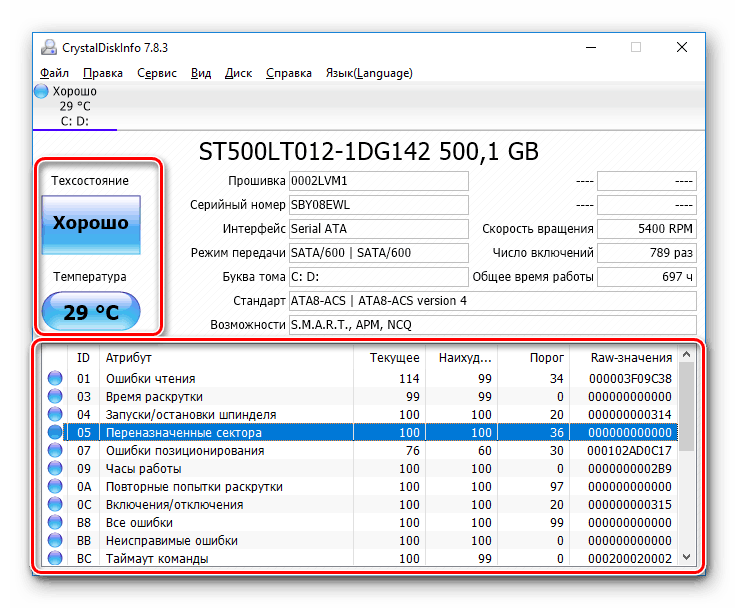
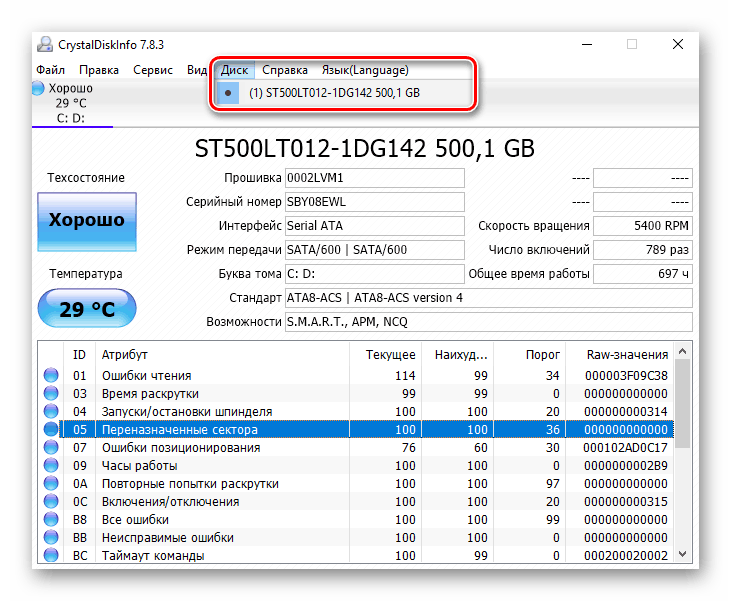
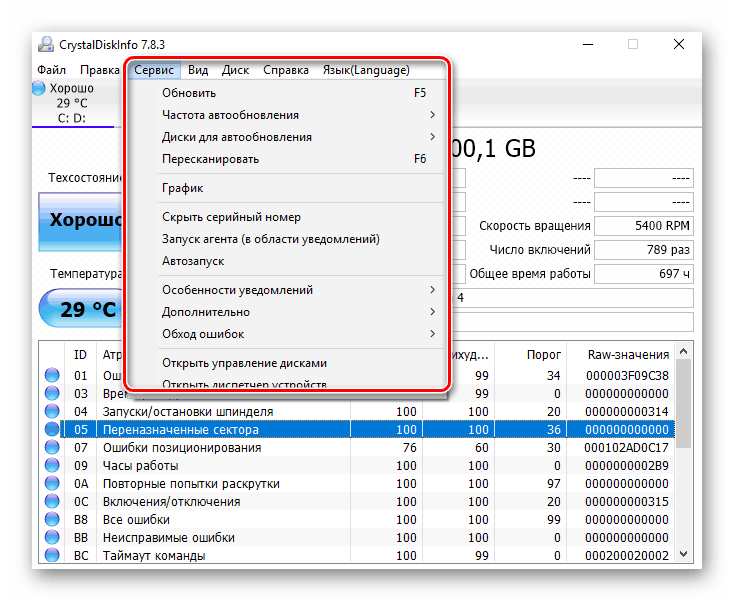
Могућности ЦристалДискИнфо су огромне, стога предлажемо да се упознате са свим њима у нашем другом материјалу на следећем линку.
Више детаља: ЦристалДискИнфо: Коришћење основних функција
На интернету постоји и други софтвер развијен посебно за провјеру ХДД-а. У нашем чланку, доњи линк говори о најбољим представницима таквог софтвера.
Више детаља: Хард Диск Цхецкер Софтваре
2. метод: Виндовс Систем Тоолс
Као што је већ споменуто на почетку чланка, у Виндовсима постоје уграђени алати који вам омогућавају да довршите задатак. Сваки од њих ради по различитим алгоритмима, али обавља приближно исту дијагностику. Анализирајмо сваки алат одвојено.
Проверите грешке
У менију својстава логичких партиција чврстог диска постоји функција за проналажење и поправљање проблема. Почиње на следећи начин:
- Идите на "Овај рачунар" , кликните десним тастером миша на жељени одељак и изаберите "Својства" .
- Пређите на картицу "Сервис" . Овде је алатка "Провери грешке". Омогућава вам да пронађете и поправите проблеме са системом датотека. Кликните на одговарајуће дугме за покретање.
- Понекад се ова анализа врши аутоматски, тако да можете добити обавештење о бескорисности скенирања у овом тренутку. Кликните на “Цхецк Диск” да бисте поново покренули анализу.
- Током скенирања боље је не предузимати друге радње и чекати завршетак. Његово стање се прати у посебном прозору.
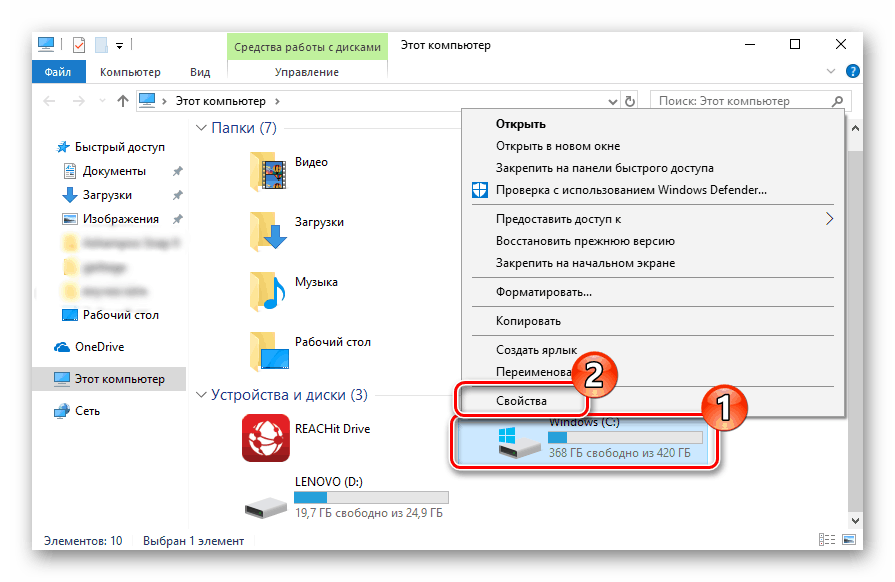
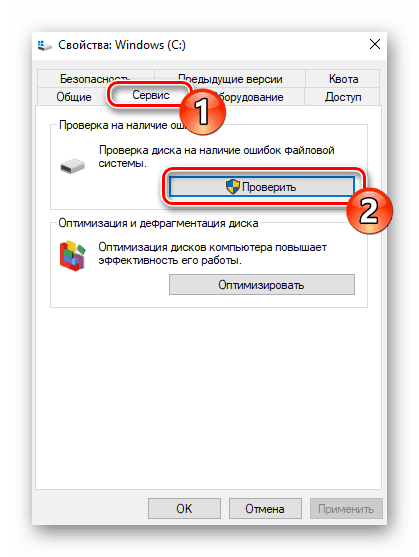
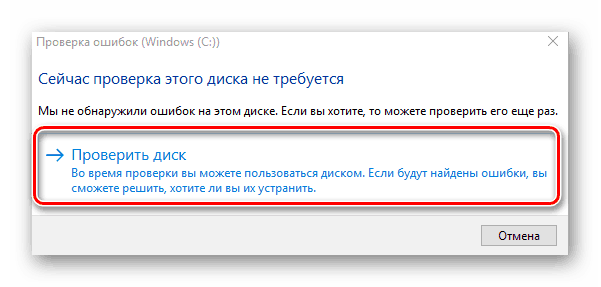
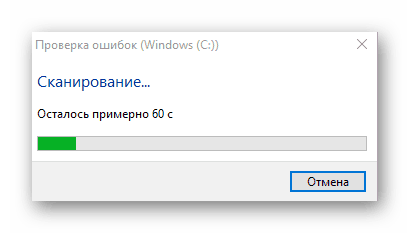
Након процедуре, проблеми са пронађеним системом датотека су исправљени, а логичка партиција је оптимизирана.
Погледајте и: Све што требате знати о дефрагментацији тврдог диска
Проверите диск
Скенирање медија са ФАТ32 или НТФС системом датотека је доступно помоћу услужног програма за провјеру диска и покреће се преко "Цомманд Лине" . Не само да дијагностицира изабрани волумен, већ и обнавља неисправне секторе и информације, главна ствар је да се подесе одговарајуће атрибуте. Пример оптималног скенирања изгледа овако:
- Кроз “Старт” мени, пронађите “Цомманд Промпт” , десним кликом на њега и покрените као администратор.
- Упишите команду
chkdsk C: /F /R, где је Ц: ХДД партиција, / Ф је аутоматско решавање проблема, / Р је провера лоших сектора и опоравак оштећене информације. Након уноса притисните типку Ентер . - Ако примите обавештење да партицију користи неки други процес, потврдите његов почетак следећи пут када поново покренете рачунар и извршите га.
- Резултати анализе стављају се у посебан фајл, гдје се могу детаљно проучавати. Његово откривање и откривање се врши кроз дневник догађаја. Прво отворите "Рун" са комбинацијом тастера Вин + Р , упишите
eventvwr.mscи кликните на "ОК" . - У директоријуму Виндовс Логс идите на одељак Апплицатион .
- Кликните на њега десним тастером миша и изаберите "Тражи".
- Унесите
chkdskу поље и одаберите "Пронађи сљедеће" . - Покрените пронађену апликацију.
- У прозору који се отвори можете детаљно испитати све детаље дијагнозе.
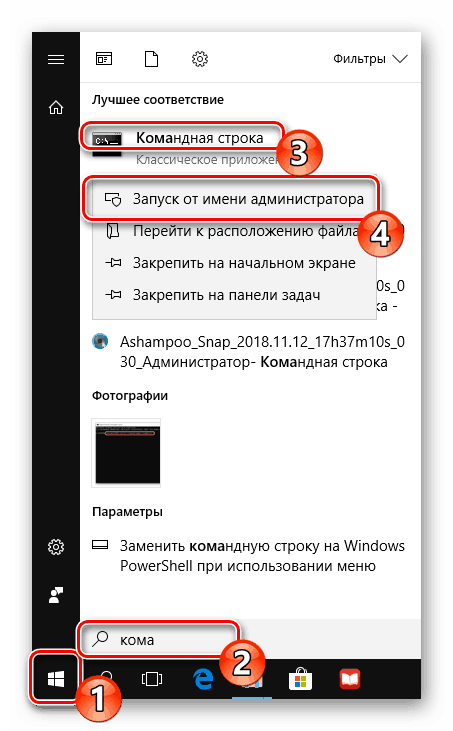
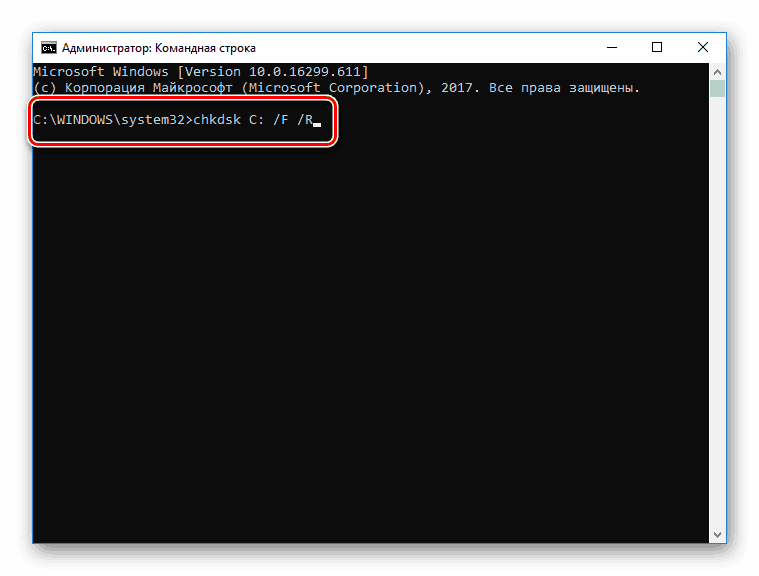
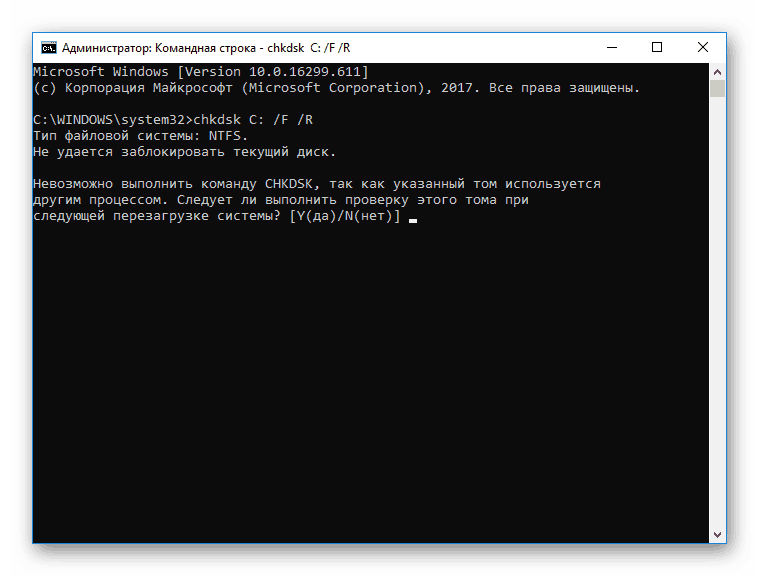

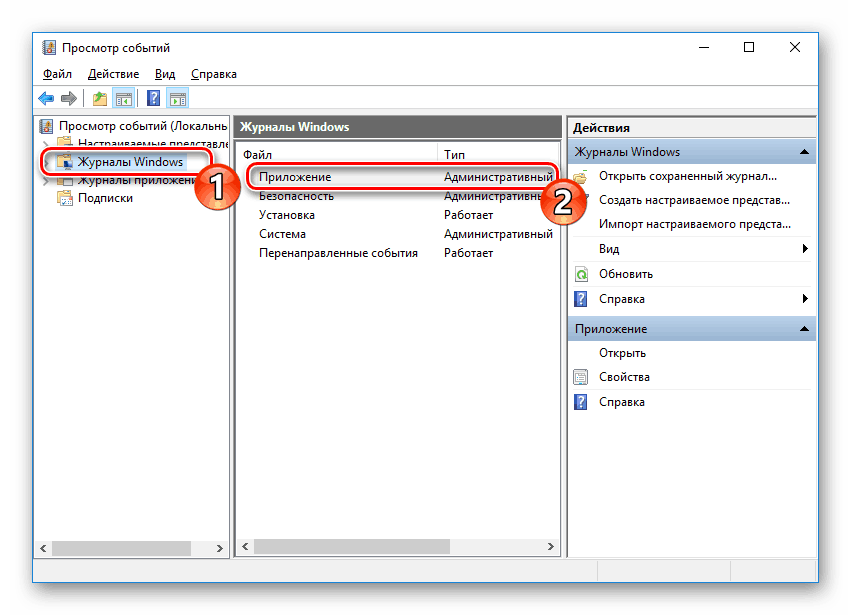
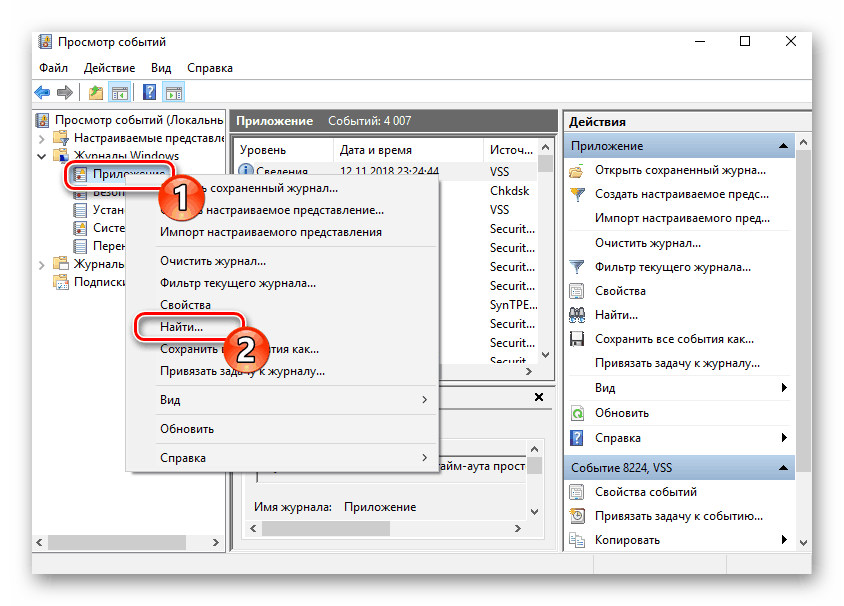
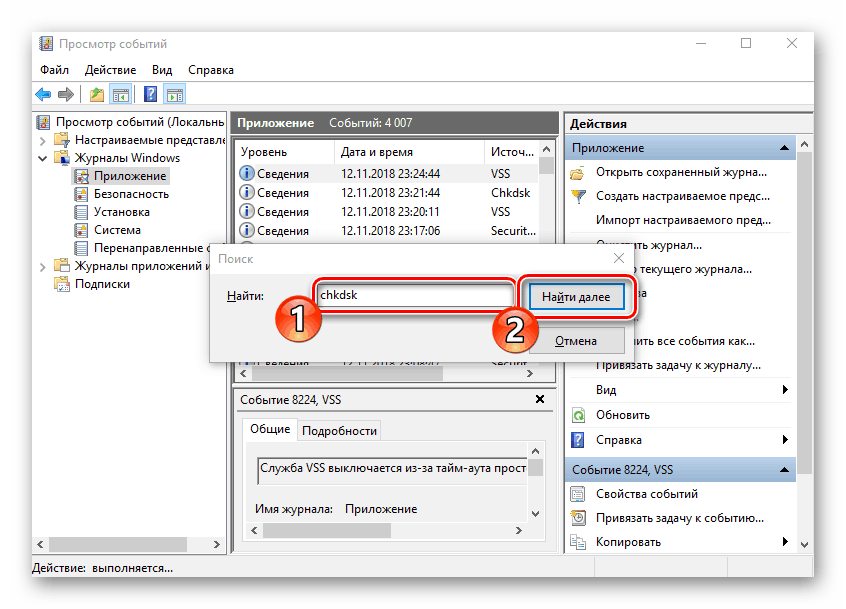
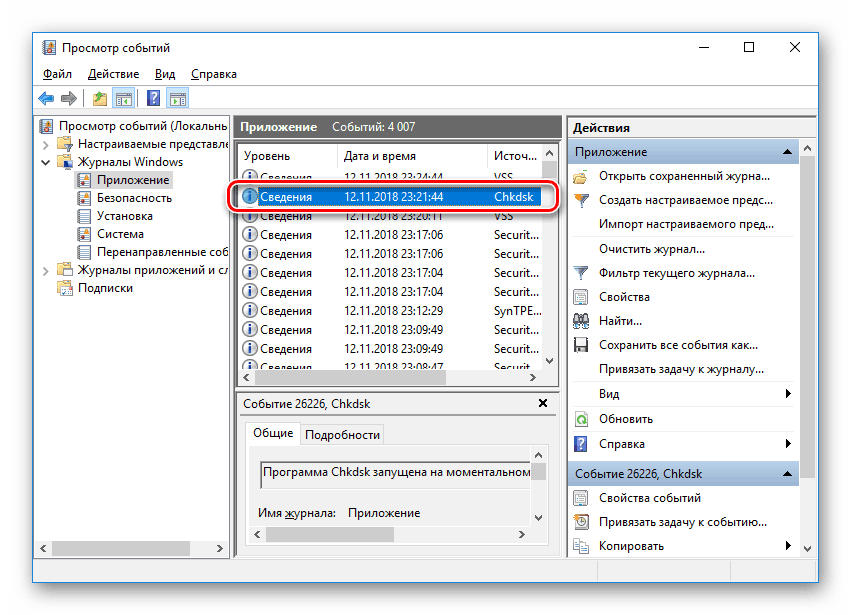
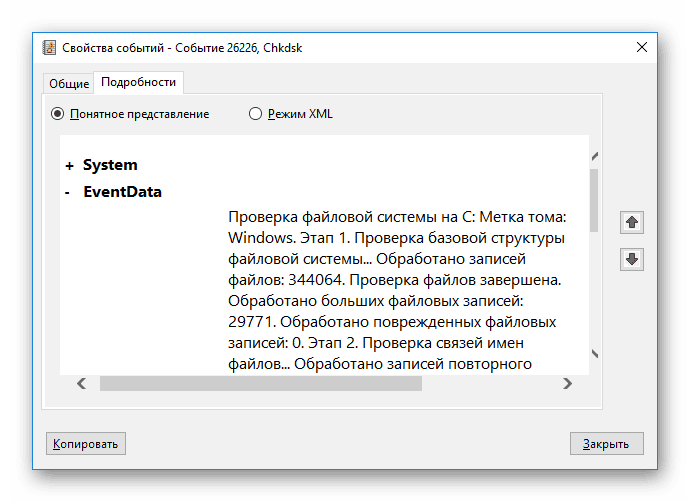
Репаир-Волуме
Управљање одређеним процесима и системским операцијама се најлакше обавља преко ПоверСхелл-а - командне линије . Садржи услужни програм за анализу ХДД-а и почиње у неколико корака:
- Отворите “Старт” , пронађите “ПоверСхелл” у пољу за претрагу и покрените апликацију као администратор.
- Откуцајте команду
Repair-Volume -driveLetter C, где је Ц назив жељене запремине и активирајте га. - Пронађене грешке ће бити исправљене ако је могуће, ау случају њиховог одсуства видећете натпис “НоЕррорсФоунд” .



На овоме, наш чланак долази до логичног закључка. Горе смо разговарали о основним методама дијагностиковања тврдог диска. Као што видите, има их довољно, што ће омогућити детаљно скенирање и идентификовати све грешке које су се десиле.
Погледајте и: Опоравак чврстог диска. Валктхроугх